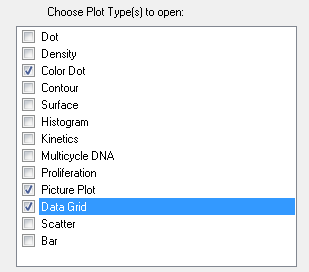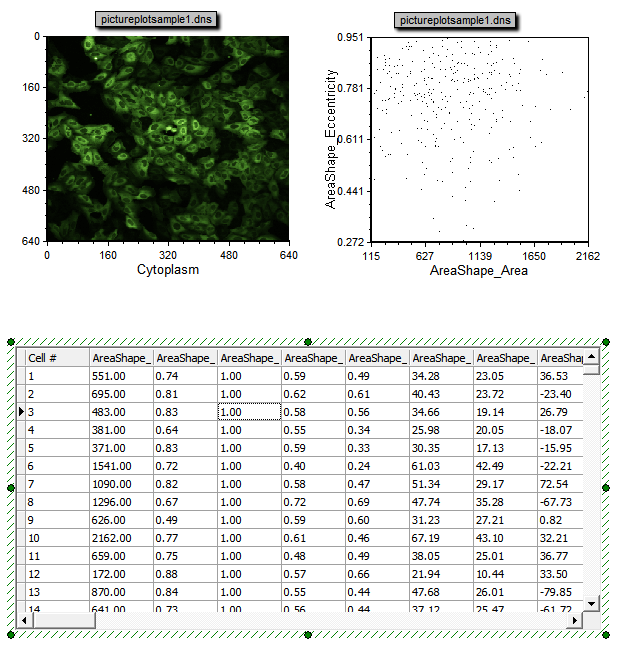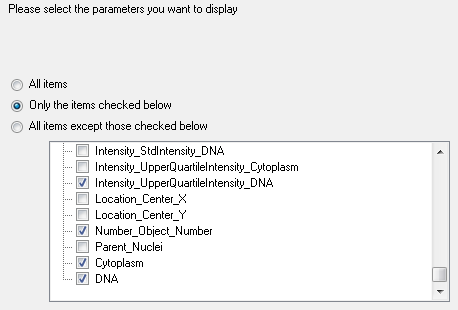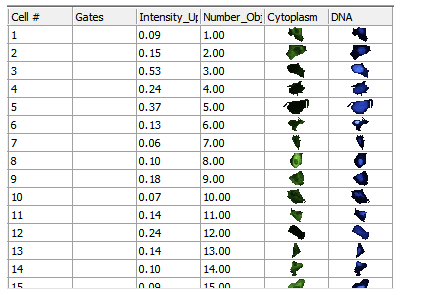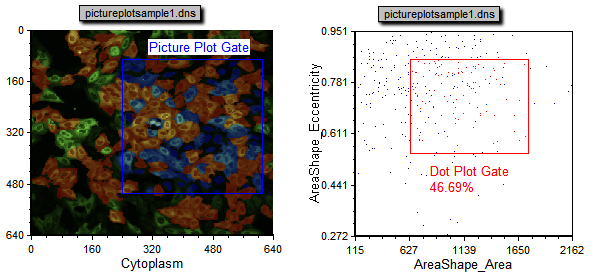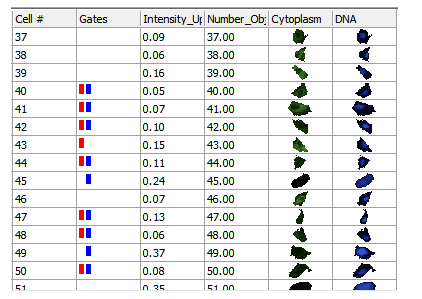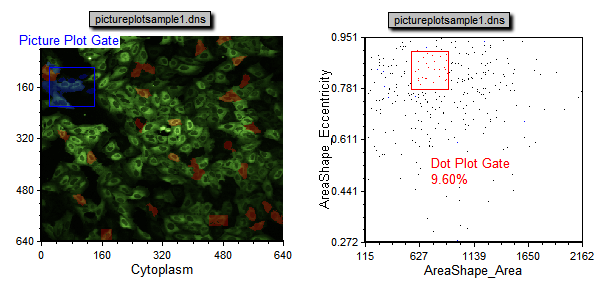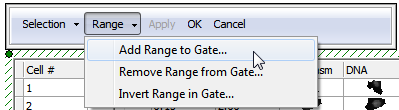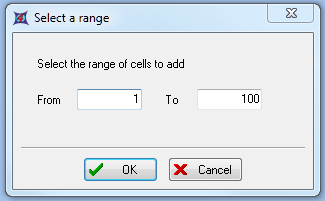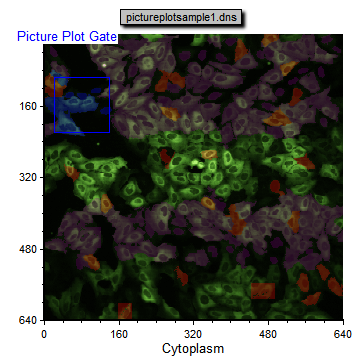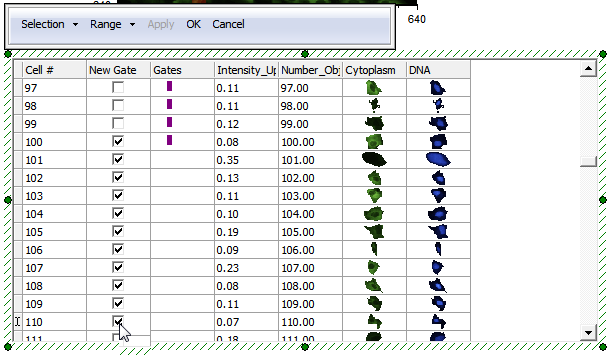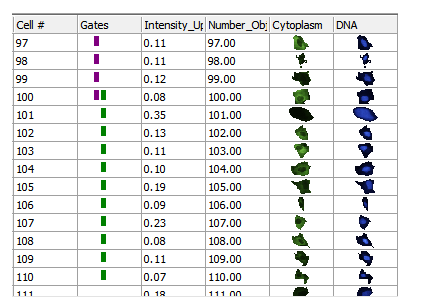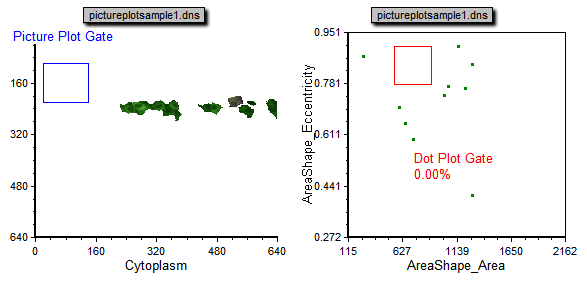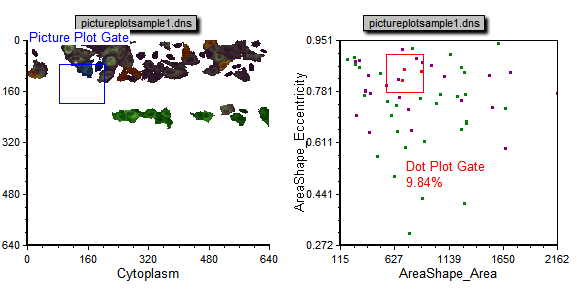FCS Express允许用户为任何绘图插入一个数据网格。数据网格通常以单元格的形式显示参数数据。在图像细胞分析中,数据网格可以作为一个图像列表来查看单独细胞的图像以及相关参数。
在这一节中,我们将学习如何:
| • | 对数据网格/细胞列表进行格式化以显示多个细胞的图像和参数。 |
| 2. | 请选择Data(数据)→Organize Data Sets(组织数据集)→Data List(数据列表)命令。 |
| 3. | 请从FCS Express Sample Data(FCS Express样本数据)目录中把pictureplotsample1.dns文件添加到Data List(数据列表)中。 |
| 4. | 请把pictureplotsample1.dns文件从Data List(数据列表)中拖放到版面上。 |
| 5. | 请选中Data Grid(数据网格)、Picture Plot(图像绘图)以及 Color Dot(彩色点状图),并保证其它复选框没有被选中(图T26.18)。 |
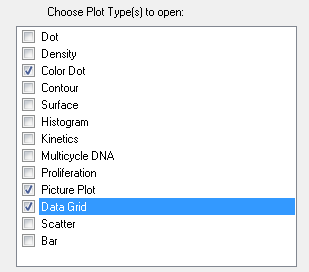
图T26.18 Inserting a Data Grid and Two Plots (插入一个数据网格以及两个绘图)
这时在版面上会出现一个图像绘图、一个数据网格以及一个彩色点状图。请把这些绘图和网格如图T26.19中那样进行排列。
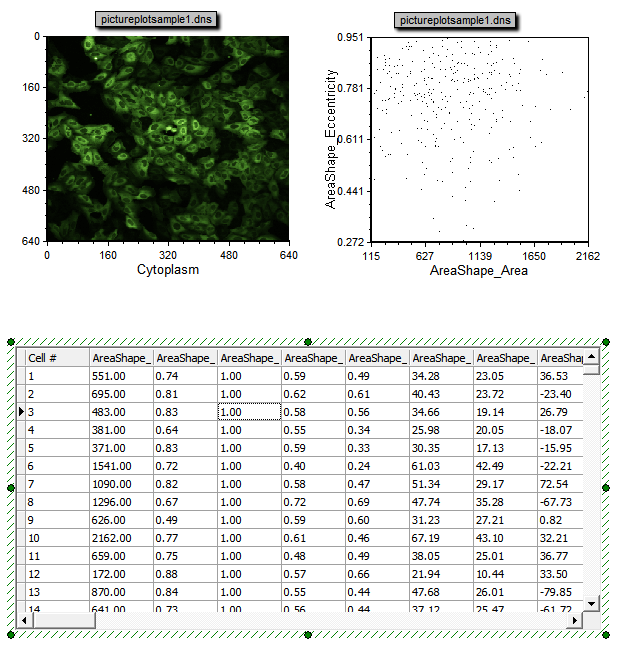
图T26.19 A Picture Plot, Data Grid, and Color Dot Plot Arranged on the Layout for Analysis (版面上的图像绘图、数据网格以及彩色点状图)
数据网格可以被用做细胞列表,以便查看图像绘图和门中的细胞。我们可以对网格进行格式化来显示细胞轮廓、统计参数以及从数据中生成的门。
| 9. | 请选择Parameters to Display(要显示的参数)类别选项。 |
| 10. | 请点击Only the items checked below(仅限下面选中的项目)单选按钮(图T26.20)。 |
| 11. | 请来到列表底部,点选以下复选框(图T26.20): |
| a. | Intensity_UpperQuartileIntensity_DNA |
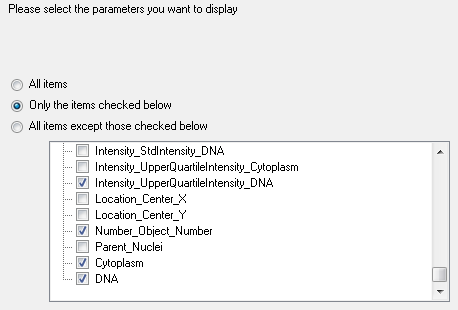
图T26.20 Formatting the Parameters to Display for the Data Grid (格式化数据网格要显示的参数)
| 12. | 请选择Gates to Display(要显示的门)类别选项。 |
| 13. | 请点击All gates(所有门)单选按钮。 |
数据网格现在显示所有细胞的参数值、截下来的细胞质图片和DNA图片以及为门准备的一列单元格(图T26.21)。我们现在要在点状图以及图像绘图上创建门,然后在数据网格中使用这些门来查看细胞。
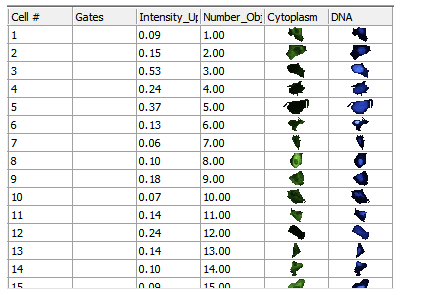
图T26.21 Data Grid Displaying the Chosen Parameters, Individual Cell Images, and a Column for Gates (数据网格显示选中的参数、细胞图像以及“门”列)
| 15. | 请在点状图上创建一个如图T26.22中所示的门,然后将其命名为"Dot Plot Gate(点状图门)"。 |
| 16. | 请在图像绘图上创建一个如图T26.22中所示的门,然后将其命名为"Picture Plot Gate(图像绘图门)"。 |
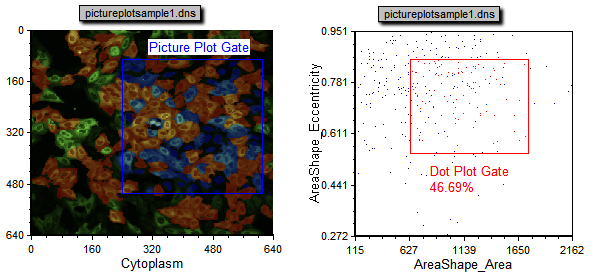
图T26.22 Examples of Gates to Create on the Picture and Dot Plots (在图像绘图以及点状图上创建门时可以参考的实例)
向下翻动数据网格,注意到现在门列中显示一些彩色的矩形条(图T26.23)。这些矩形代表了哪些细胞在哪些门中。如果一个细胞在多个门中,那么在"Gates(门)"列里将出现多个彩色条。如果"Gates(门)"列为空,表明该细胞不在任何现在显示的门中。
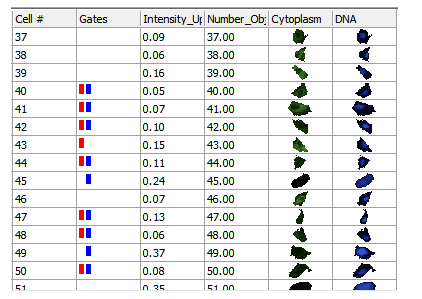
图T26.23 Data Grid Displaying Dot Plot and Picture Plot Gates as Colored Rectangular Boxes (数据网格把点状图和图像绘图门显示为彩色矩形)
我们现在要把点状图和图像绘图门应用到数据网格中以便查看在这些门中的细胞。
| 18. | 请来到Gating(门操作)→Create Gates(创建门)→Current Gate(当前门),然后从Current Gate(当前门)下拉列表中选择Dot Plot Gate(点状图门)。 |
| 19. | 请适当调整点状图,使其选中比现在少一些的细胞,如图T26.24所示。 |
注意到细胞列表相应地进行了更新,仅仅显示在点状图门中选中的细胞。这是一个逐步缩小范围、找到感兴趣的细胞的例子。
| 21. | 请来到Gating(门操作)→Create Gates(创建门)→Current Gate(当前门),然后从Current Gate(当前门)下拉列表中选择Picture Plot Gate (图像绘图门)。 |
| 22. | 请适当调整图像绘图,选中比现在少一些的细胞,如图T26.24所示。 |
注意到细胞列表相应地进行了更新,仅仅显示在图像绘图门中选中的细胞。这是一个逐步缩小范围、找到感兴趣的细胞的例子。
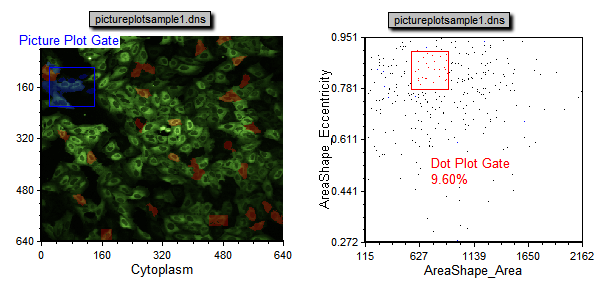
图T26.24 Adjusting the Dot Plot and Picture Plot Gates to Select Fewer Events (调整点状图以及图像绘图,选中更少的事件)
我们现在要直接在数据网格上创建一个门,来把这些事件显示在点状图和图像绘图上。
| 24. | 请来到Gating(门操作)→Create Gates(创建门)→Current Gate(当前门),然后从Current Gate(当前门)下拉列表中选择No Gate(没有门)。 |
| 26. | 请从弹出菜单上选择Format(格式)。这时会出现一个Range Gate(范围门)选项,如图T26.25所示。 |
| 28. | 请从下拉列表中选择Add Range to Gate...(添加范围到门...)。 |
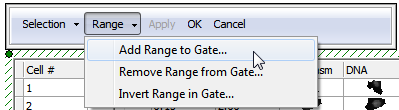
图T26.25 Range Gate Selection (门范围选项)
| 29. | 请在范围中输入From(从)1To(到)100(图T26.26)。 |
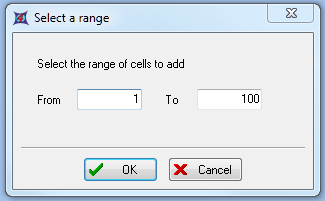
图T26.26 Select a Range Dialog (选择范围对话框)
| 32. | 请从下拉列表中选择Add Range to Gate...(添加范围到门...)。 |
| 33. | 请在范围中输入From(从)180To(到)250。 |
| 36. | 请把新门命名为Range Gate(范围门)。 |
注意: 现在的图像绘图和散点图会用范围门的颜色(本例中为紫色)来显示范围门中的细胞(图T26.27)。
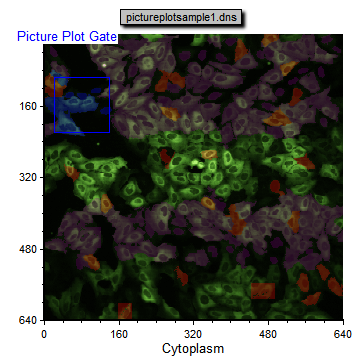
图T26.27 Picture Plot Displaying the Eevents in the Range Gate as Purple Highlighted Cells (图像绘图把范围门中的事件显示为紫色)
也可以选择一个其它细胞范围。
| 39. | 请从弹出菜单上选择Create Gate(创建门)。 |
| 40. | 请通过在New Gate(新门)一列中选中细胞100到110对应的复选框来选中细胞100到110(图T26.28)。 |
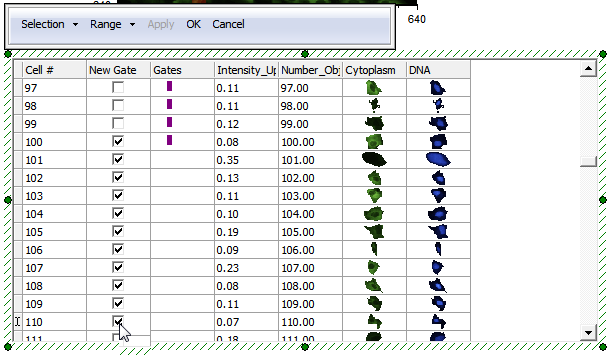
图T26.28 Selecting Individual Cells for Gating by Checking the Boxes in the New Gate Column (在新门列中选中复选框来对细胞进行门操作)
| 42. | 请将该门命名为"Selected Cells(选中的细胞)"。 |
这时针对这些细胞的一个新的范围门将被创建(图T26.29)。
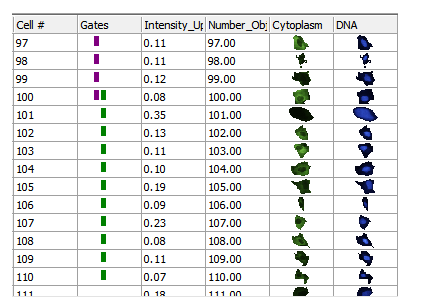
图T26.29 Selected Cells Range Gate Displayed as a Green Box in the Gates Column (选中的细胞范围门在门列被显示为绿色矩形)
要在图像绘图以及点状图上查看该门里的细胞,我们需要对两个绘图进行一个快速的设置以更方便地查看一小部分细胞。
| 46. | 请选择Overlays(叠加图层)类别选项。 |
| 47. | 请取消对Show Background Image(显示背景图像)复选框的选择。 |
| 51. | 请选择Overlays(叠加图层)类别选项。 |
| 52. | 请把Dot size(散点大小)改为 10。 |
我们现在要把Selected Cells(选中的细胞)门应用到两个绘图上,以便在这两个绘图上仅仅查看这些事件。
| 55. | 请来到Gating(门操作)→Create Gates(创建门)→Current Gate(当前门),然后从Current Gate(当前门)下拉列表中选择Selected Cells(选中的细胞)。 |
这时的点状图以及图像绘图将仅仅显示以上通过手动点选复选框所选择的细胞(图T26.30)。另一范围或者其它细胞可以在任何时间被添加进来。
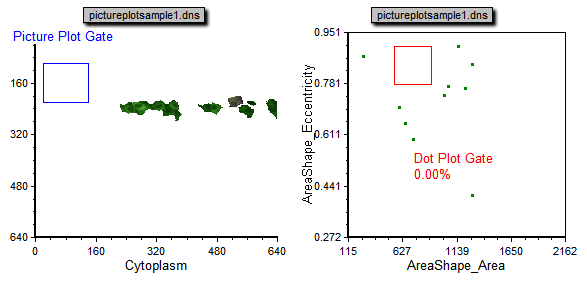
图T26.30 Plots Gated on the Range Gate (应用范围门的绘图)
| 57. | 请从弹出菜单上选择Edit Gate(编辑门)→Selected Cells(选中的细胞)。 |
| 59. | 请从下拉列表中选择Add Range to Gate(向门中添加范围)。 |
| 60. | 请输入范围From(从)1To(到)50。 |
| 62. | 请点击范围门选择区的Apply(应用)来实时查看对门的修改。 |
图像绘图以及点状图现在将显示新键入和编辑的范围(图T26.31)。同时请注意因为有事件落到了点状图门中,百分比统计数据也进行了更新。
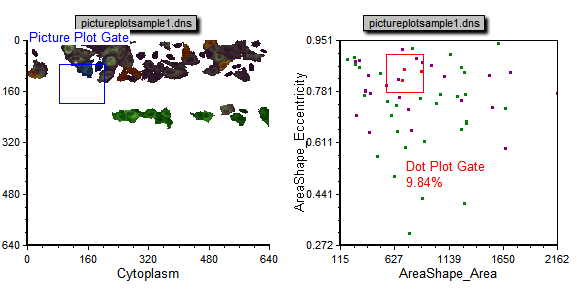
图T26.31 Picture Plot and Dot Plot After Adding a New Range to the Selected Cells Gate (把一个新的范围添加到选中的细胞门后的图像绘图以及点状图)